Enkel og rask Android-rotguide

Etter at du har rootet Android-telefonen din, har du full systemtilgang og kan kjøre mange typer apper som krever root-tilgang.
Chrome-bokmerker er en fin måte å oppbevare nyttig informasjon på et område som er lett å finne. Men over tid har du så mange bokmerker at nettstedet du lagrer blir borte i se av bokmerker.
Så bokmerkene dine fortsetter å være enkle å finne, det er viktig å vite hvordan du administrerer dem. Følgende tips viser deg ikke bare hvordan du administrerer Chrome-bokmerker, men hvordan du sletter de du ikke trenger lenger.
Innhold
Chrome for Windows, Chromebook, Linux og Mac Desktop
Legg til et bokmerke
Den enkleste måten å legge til et bokmerke på er å:
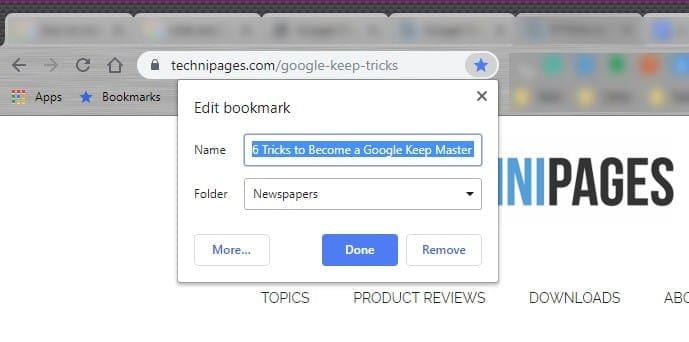
Organiser bokmerker etter mappe
Ved å ha Chrome-bokmerkene dine delt inn i mapper, blir de mye lettere å finne. Du kan for eksempel lage en mappe med bare teknologirelaterte bokmerker i én mappe og matlagingsoppskrifter i en annen mappe.
På den måten, i stedet for å kaste bort tid på å bla gjennom bokmerkene dine, kan du gå direkte til emnemappen bokmerket ditt er i.
Først må du opprette en mappe for å legge bokmerkene dine i. Slik oppretter du en mappe:
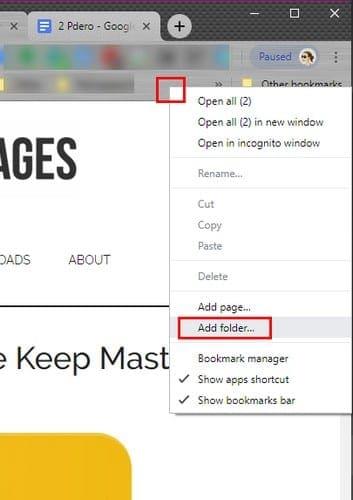
Etter å ha klikket på alternativet, navngi mappen din og klikk på den blå lagre-knappen nederst.
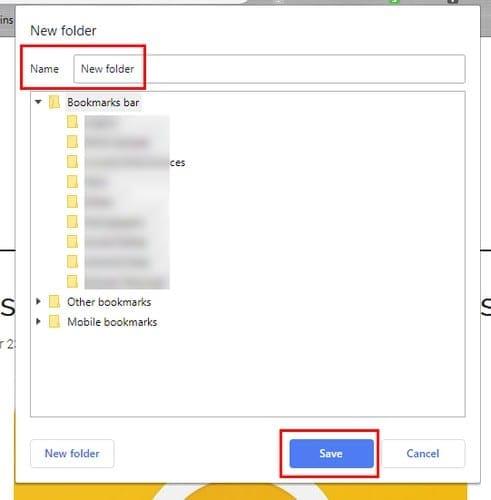
Umiddelbart etter at du har klikket på lagre, vil den nye mappen dukke opp til høyre for den siste på bokmerkelinjen.
Hvis du allerede har noen mapper på bokmerkelinjen, men trenger å flytte noen bokmerker til en annen, må du dra og slippe dem.
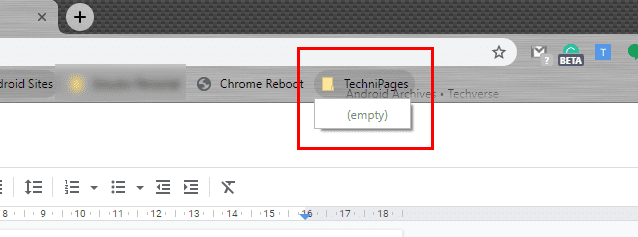
Pass på at markøren berører der det står tom og slipp. Bokmerket ditt vil nå være på den nye plasseringen. Gjenta denne prosessen til du oppretter alle mappene du trenger for å skille bokmerkene dine etter kategori.
Slik bruker du Chrome Bookmark Manager
Chromes bokmerkebehandling er en fin måte å holde bokmerkene dine under kontroll. For å få tilgang til bokmerkebehandlingen, klikk på der det står Bokmerker i linjen (den har en blå stjerne til venstre).
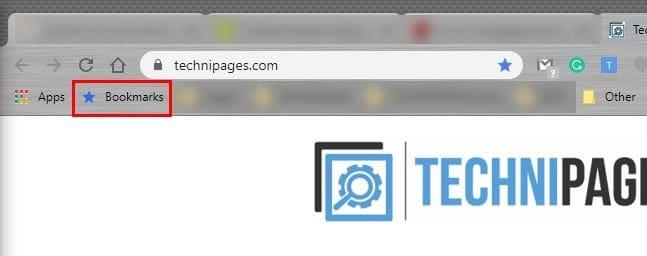
Bokmerkebehandlingen vil ha alle mappene du har opprettet synlige så snart du åpner den. Ved å klikke på de tre prikkene til høyre for mappen, har du alternativer til enten:

For å se hvilke bokmerker hver mappe har, dobbeltklikk på den. Du vil se en liste over alle bokmerkene som mappen har. Til høyre ser du også tre prikker med tilleggsalternativer for det spesifikke bokmerket, for eksempel:
Ved å klikke på de tre vertikale prikkene øverst til høyre får du også tilgang til alternativer som:
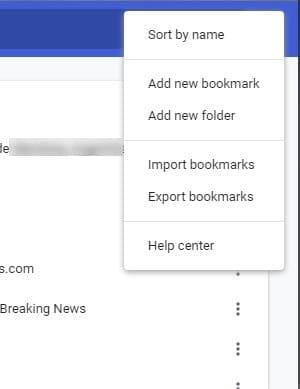
Slett bokmerkemapper eller individuelle bokmerker
Hvis du bare trenger å slette noen få bokmerker, er den raskeste måten å slette dem på å:
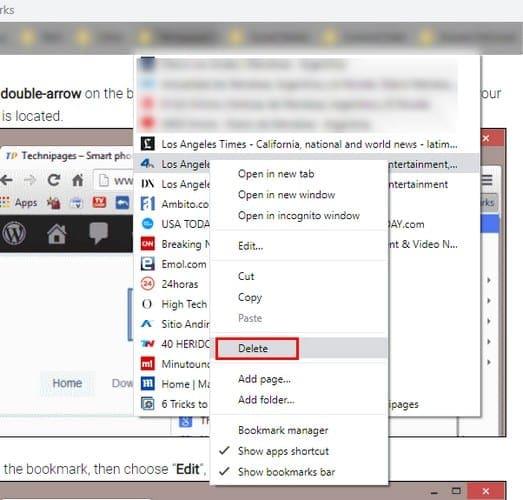
For å slette en hel mappe, høyreklikk ganske enkelt på mappen og velg slett .
Chrome for Android og iOS
Slik lager du et bokmerke i Chrome med Android-enheten din:
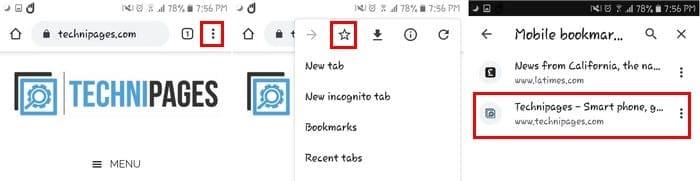
Slik viser du alle bokmerkene dine :
Alle bokmerkene du noen gang har lagt til vil være der. Det nyeste bokmerket vil alltid være øverst.
Organiser bokmerker etter mappe
Slik organiserer du bokmerkene dine etter mappe på Android:
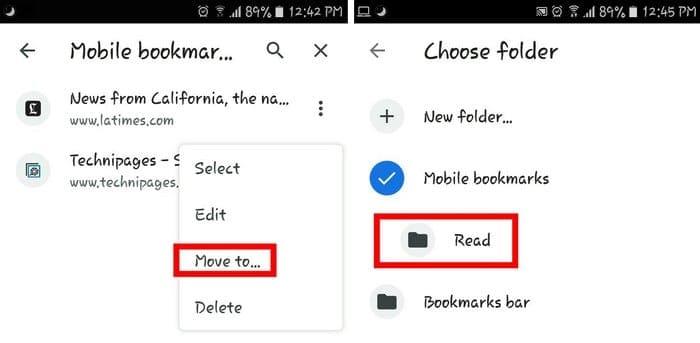
Konklusjon
Chrome-bokmerker gjør det enkelt å finne et nettsted, men hvis du ikke organiserer dem, kan de ende opp med å gi deg hodepine. Hvordan holder du bokmerkene dine under kontroll? Del dine preferanser i kommentarene nedenfor.
Etter at du har rootet Android-telefonen din, har du full systemtilgang og kan kjøre mange typer apper som krever root-tilgang.
Knappene på Android-telefonen din er ikke bare til for å justere volumet eller vekke skjermen. Med noen få enkle justeringer kan de bli snarveier for å ta et raskt bilde, hoppe over sanger, starte apper eller til og med aktivere nødfunksjoner.
Hvis du har glemt den bærbare datamaskinen på jobb og har en viktig rapport du må sende til sjefen din, hva bør du gjøre? Bruk smarttelefonen din. Enda mer sofistikert, gjør telefonen om til en datamaskin for å gjøre det enklere å multitaske.
Android 16 har låseskjerm-widgeter som du kan endre låseskjermen slik du vil, noe som gjør låseskjermen mye mer nyttig.
Android Bilde-i-bilde-modus hjelper deg med å krympe videoen og se den i bilde-i-bilde-modus, slik at du kan se videoen i et annet grensesnitt, slik at du kan gjøre andre ting.
Det blir enkelt å redigere videoer på Android takket være de beste videoredigeringsappene og -programvarene vi lister opp i denne artikkelen. Sørg for at du har vakre, magiske og stilige bilder du kan dele med venner på Facebook eller Instagram.
Android Debug Bridge (ADB) er et kraftig og allsidig verktøy som lar deg gjøre mange ting, som å finne logger, installere og avinstallere apper, overføre filer, rote og flashe tilpassede ROM-er og lage sikkerhetskopier av enheter.
Med autoklikk-applikasjoner trenger du ikke å gjøre mye når du spiller spill, bruker apper eller bruker oppgaver som er tilgjengelige på enheten.
Selv om det ikke finnes noen magisk løsning, kan små endringer i hvordan du lader, bruker og oppbevarer enheten din utgjøre en stor forskjell i å redusere batterislitasjen.
Telefonen mange elsker akkurat nå er OnePlus 13, fordi den i tillegg til overlegen maskinvare også har en funksjon som har eksistert i flere tiår: infrarødsensoren (IR Blaster).







